剪映一鍵成片怎麼換模板_剪映一鍵成片換模板教學
- WBOYWBOYWBOYWBOYWBOYWBOYWBOYWBOYWBOYWBOYWBOYWBOYWB轉載
- 2024-04-28 13:10:24897瀏覽
對於想要使用剪映一鍵成片功能卻又苦於模板不合適的小夥伴來說,更換模板無疑是一大難題。 php小編百草特地為此準備了詳細的剪映一鍵成片換模板教程,帶你輕鬆解決這一困擾。趕快往下閱讀,了解詳細步驟和技巧,讓你的影片創作之旅變得更加便捷和精彩!
1、先開啟進入剪映,然後點選【一鍵成片】,如下圖所示。
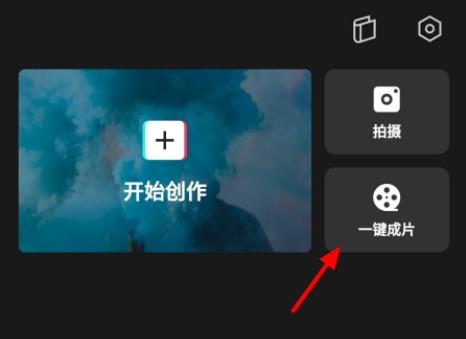
2、進入之後選取你的影片點選【下一步】,如下圖所示。
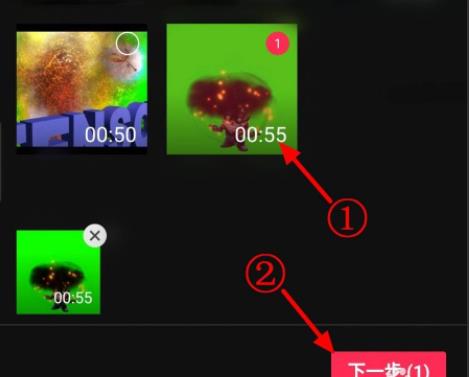
3、選擇自己需要的模板,然後點選右上方的【匯出】,如下圖。
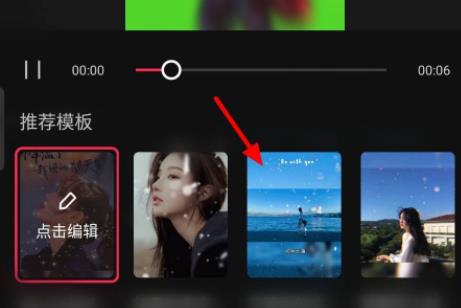
4、全部確定完成之後點選最下面的【匯出】即可,如下圖。
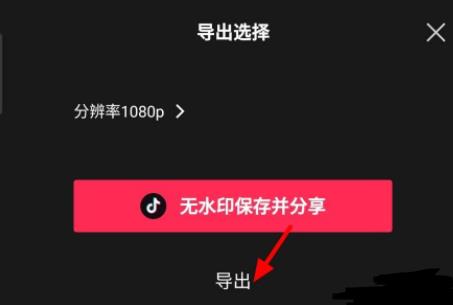 #
#
以上是剪映一鍵成片怎麼換模板_剪映一鍵成片換模板教學的詳細內容。更多資訊請關注PHP中文網其他相關文章!
陳述:
本文轉載於:zol.com.cn。如有侵權,請聯絡admin@php.cn刪除

